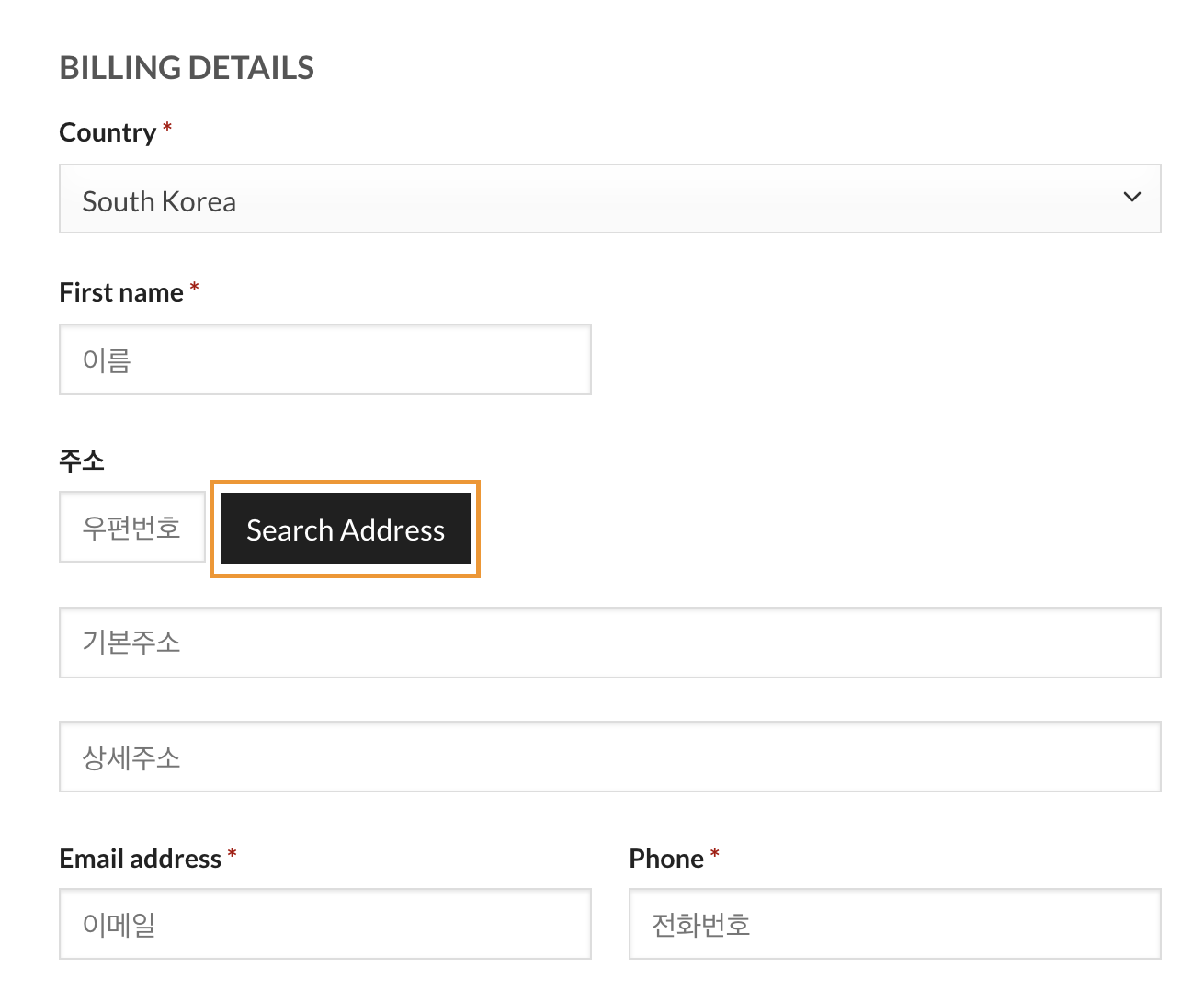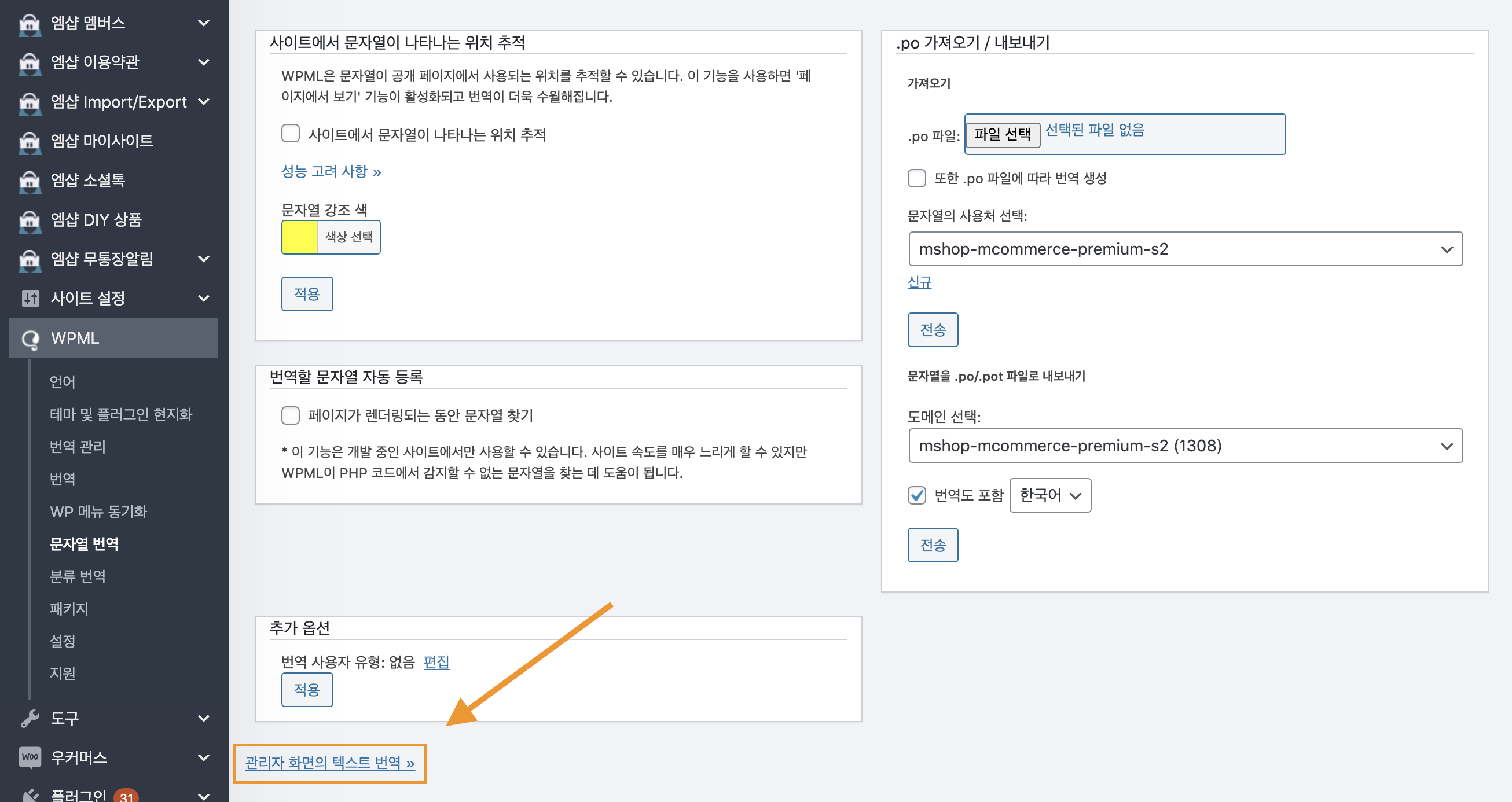문자열 번역
이 문서는 엠샵 관리자 분들에게 다국어 메뉴 편집 방법의 이해를 돕기 위해 제작된 문서로 문서의 저작권은 코드엠에 있습니다.
사이트 문자열 번역
먼저 번역을 시도할 문자열을 찾습니다.
본문에서는 기본언어를 한국어로 가정하고 포인트를 번역 하겠습니다.
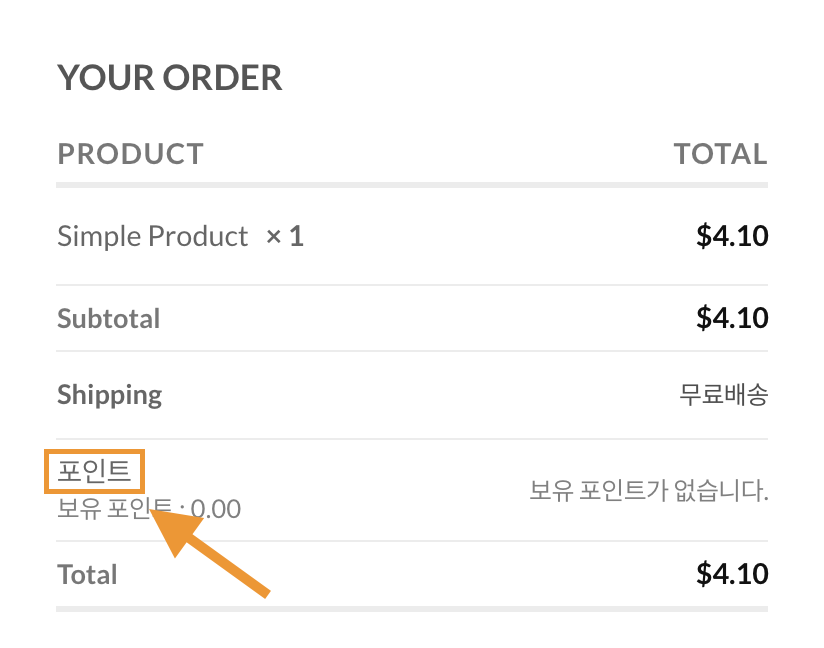
관리자 메뉴[WPML > 문자열 번역]에서 번역하려는 문자열(포인트)을 검색합니다.
(1-1. 문자열이 검색되지 않은 경우 WPML > 테마 및 플러그인 현지화에서 문자열을 제공하는 테마, 플러그인의 문자열을 검색하신 후 확인해주시기 바랍니다.)
(1-2. 위 1-1번 진행 후에도 번의문자열이 검색되지 않은 경우 아래 관리자 문자열 번역을 확인해주시기 바랍니다.)
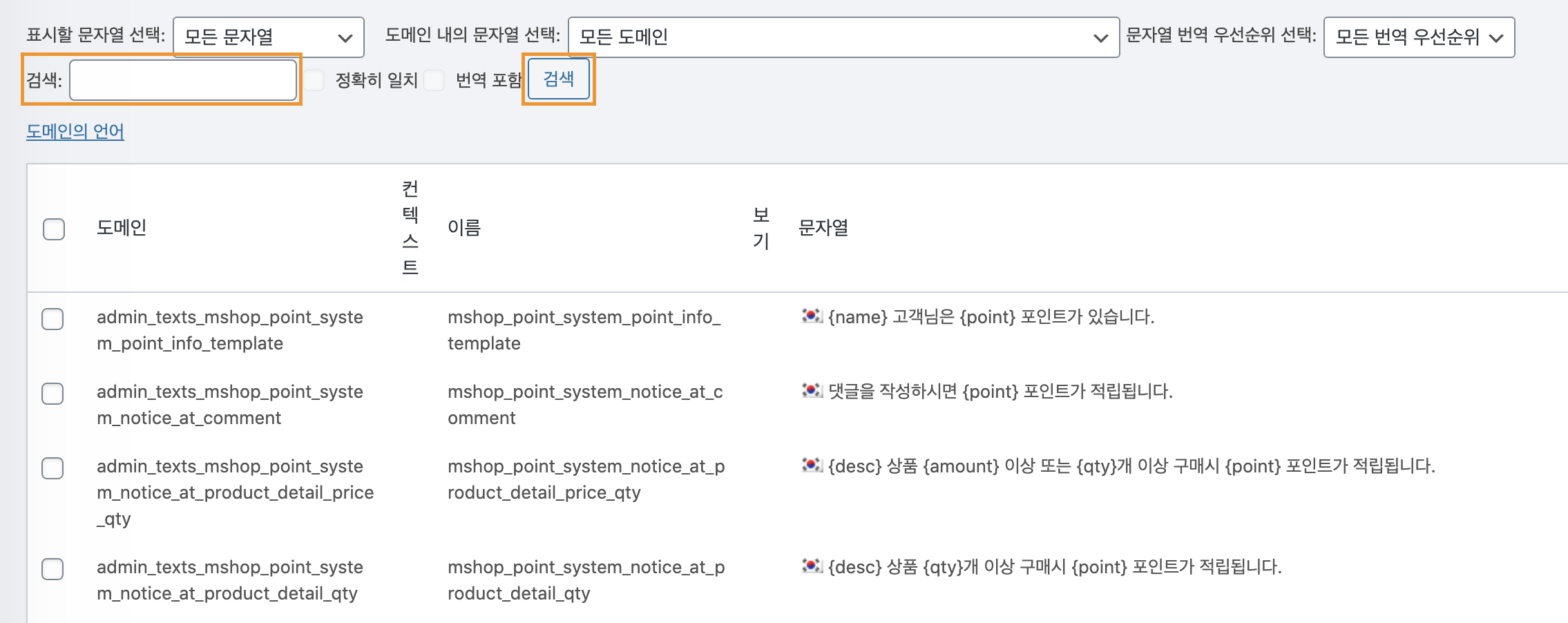
- 번역하려는 문자열(포인트)의 언어가 기본 언어와 다른 경우 아래 이미지를 참고하여 해당 문자열을 선택한 다음 아래 선택한 문자열의 언어 변경 클릭 후 언어를 변경해주시기 바랍니다.(포인트는 한국어이기 때문에 기본언어를 한국어로 변경했습니다.)
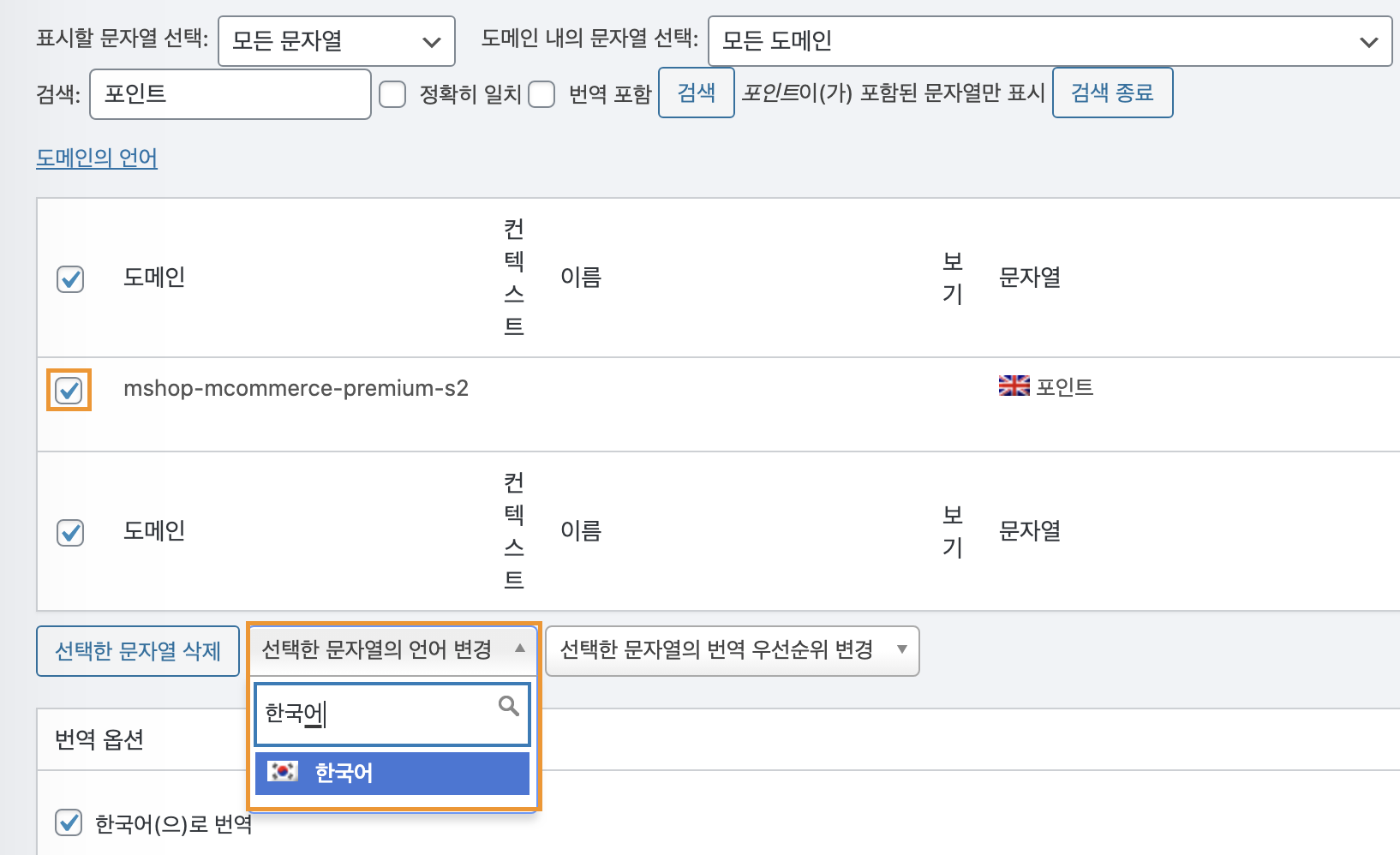
문자열의 번역을 클릭하여 번역을 진행하신 다음 번역이 완료되었습니다를 체크하신 후 저장 버튼을 클릭합니다.
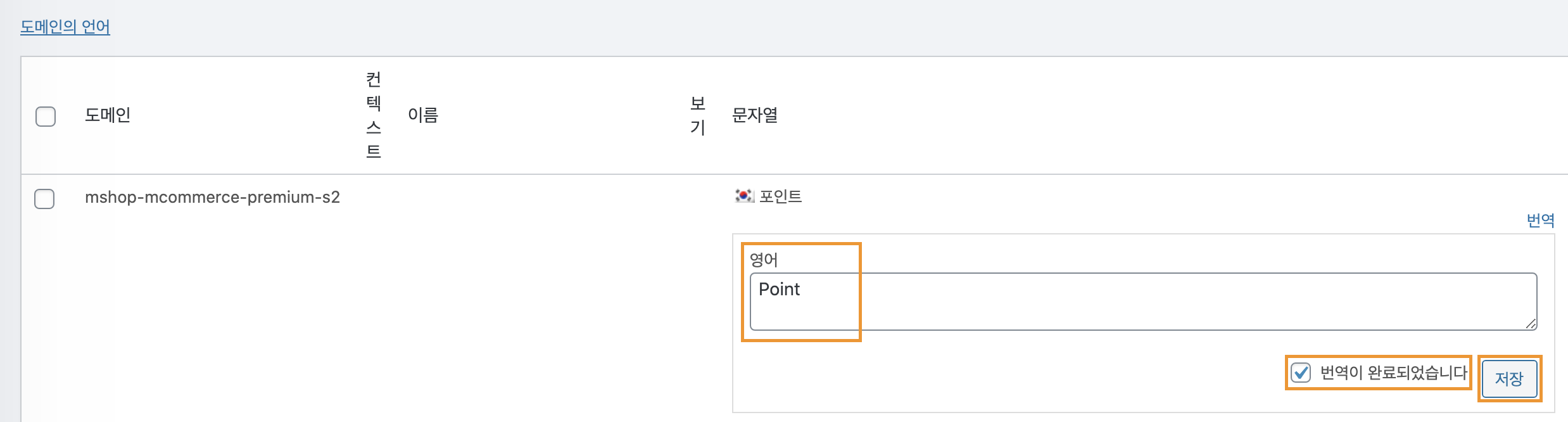
번역이 완료되면 문자열 우측 상태가 번역완료로 바뀌며 사이트에서 해당 부분을 확인해보시면 변경된것을 확인하실 수 있습니다.
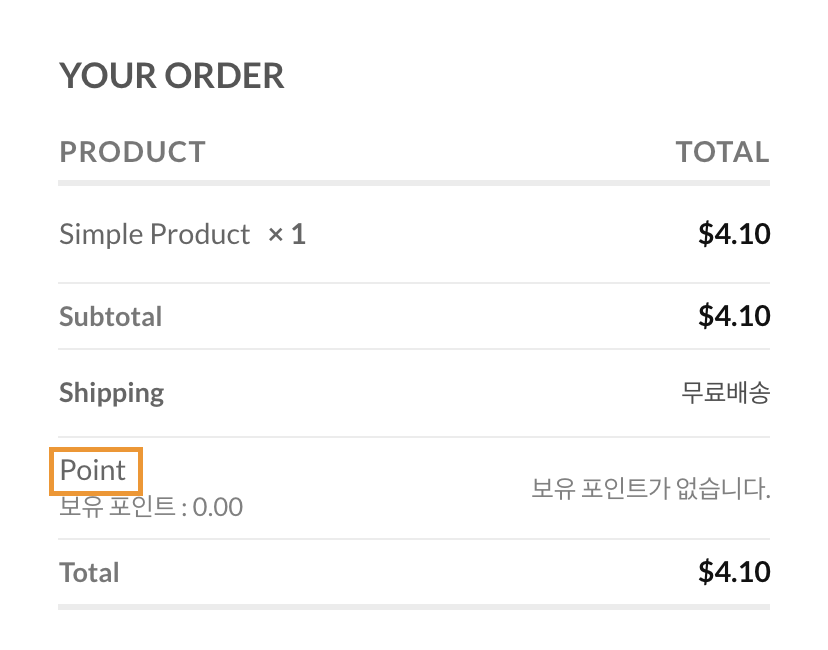
관리자 문자열 번역
문자열 번역에서 문자열이 확인되지 않거나, 설정으로 언어 별 번역이 되지 않을 때 아래 내용을 통해 관리자 문자열을 번역하실 수 있습니다.
(예로 바로구매 버튼, 대한민국 주소 필드 등이 있습니다.)
본문에서는 기본언어를 한국어로 가정하고 엠샵 주소 체크아웃 플러그인의 주소 검색를 번역 하겠습니다.
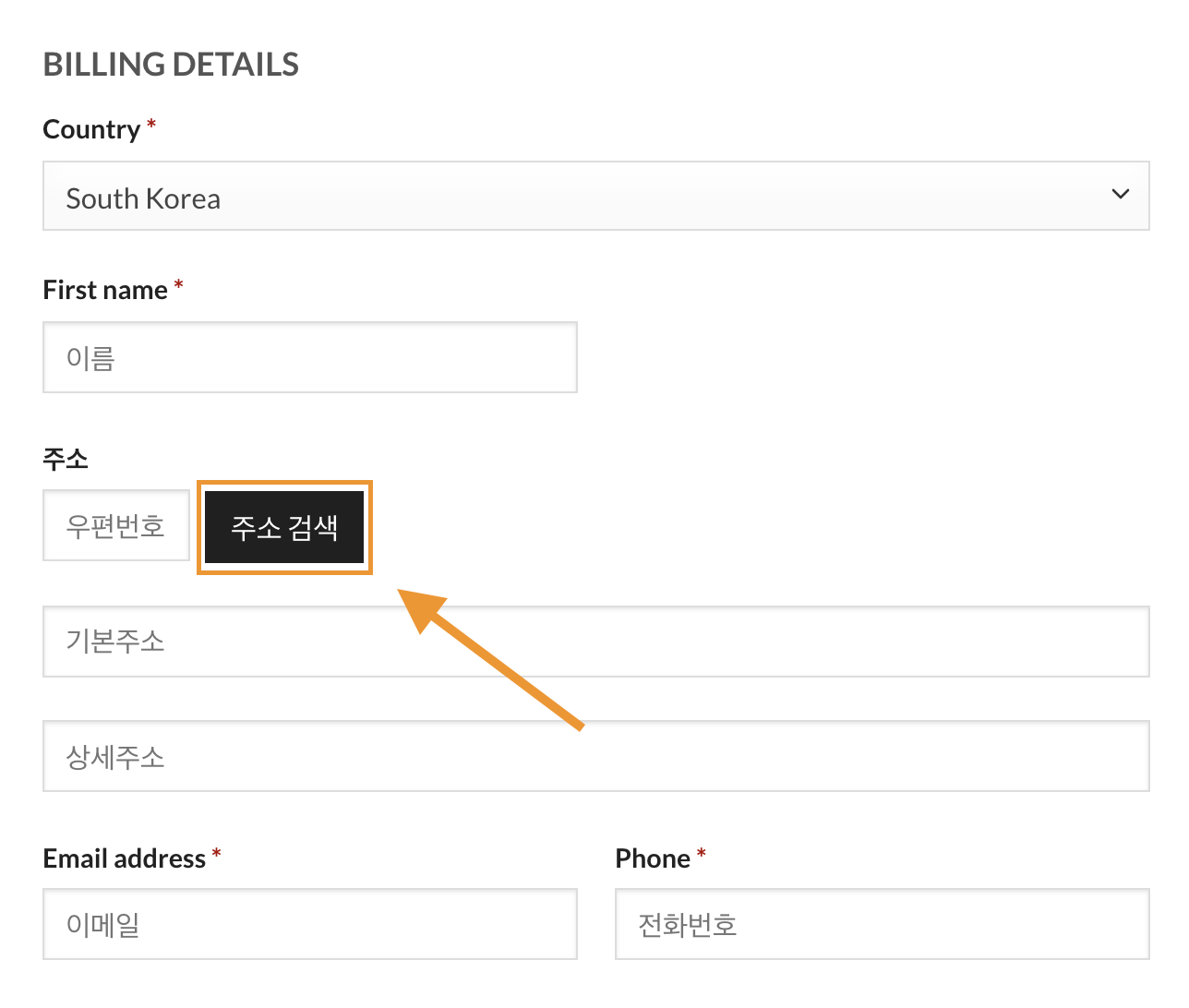
관리자 메뉴[WPML > 문자열 번역] 하단의 관리자 화면의 텍스트 번역 » 을 클릭하여 관리자 문자열로 이동합니다.
| 클릭 시 관리자 화면을 크게 보실 수 있습니다 |
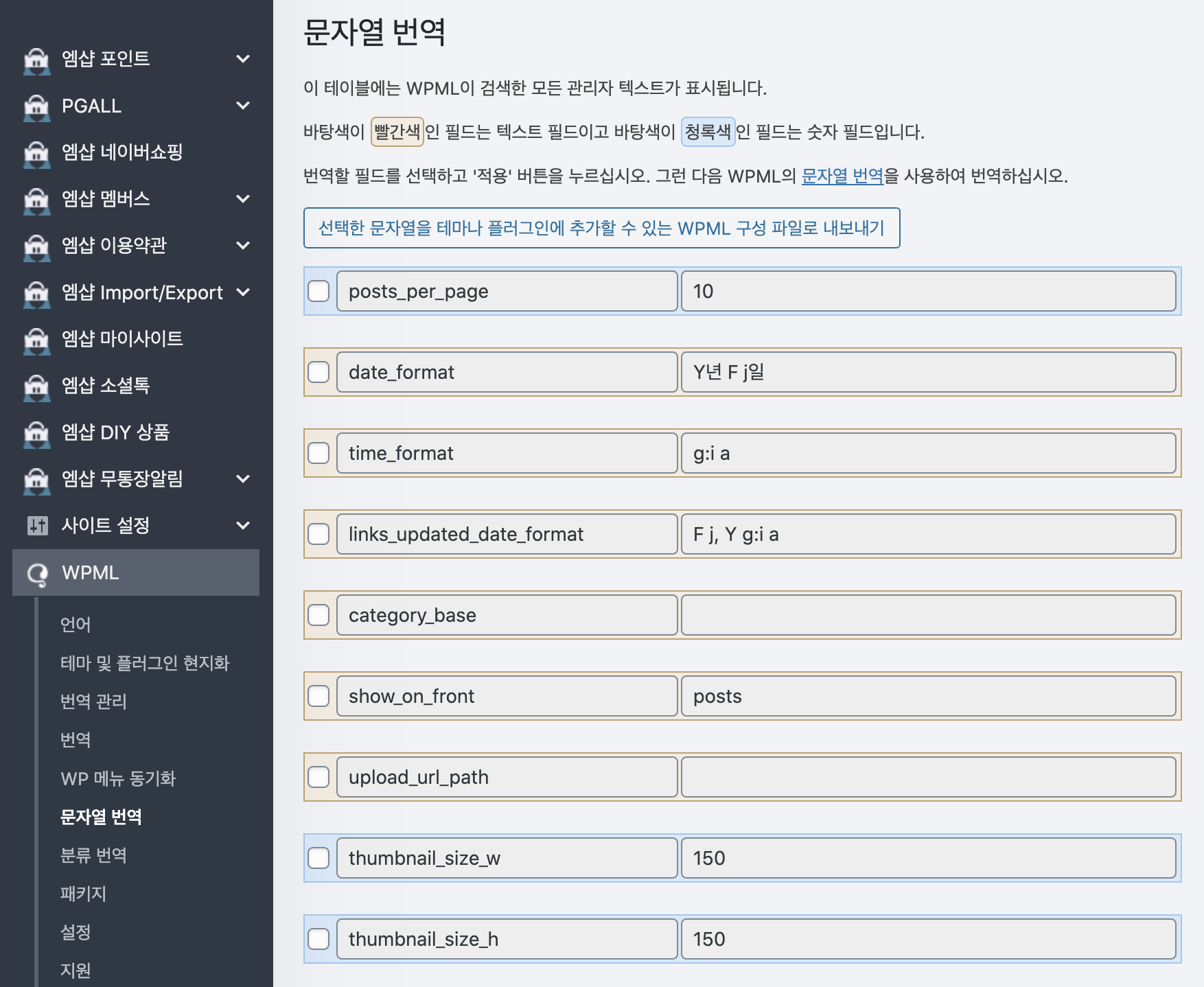
‘Ctrl + F’ 또는 ‘Command + F’ 을 눌러 번역하실 문자열을 찾은 다음 문자열 선택 후 맨 아래의 적용 버튼을 눌러 해당 문자열을 문자열 번역에 나타냅니다.
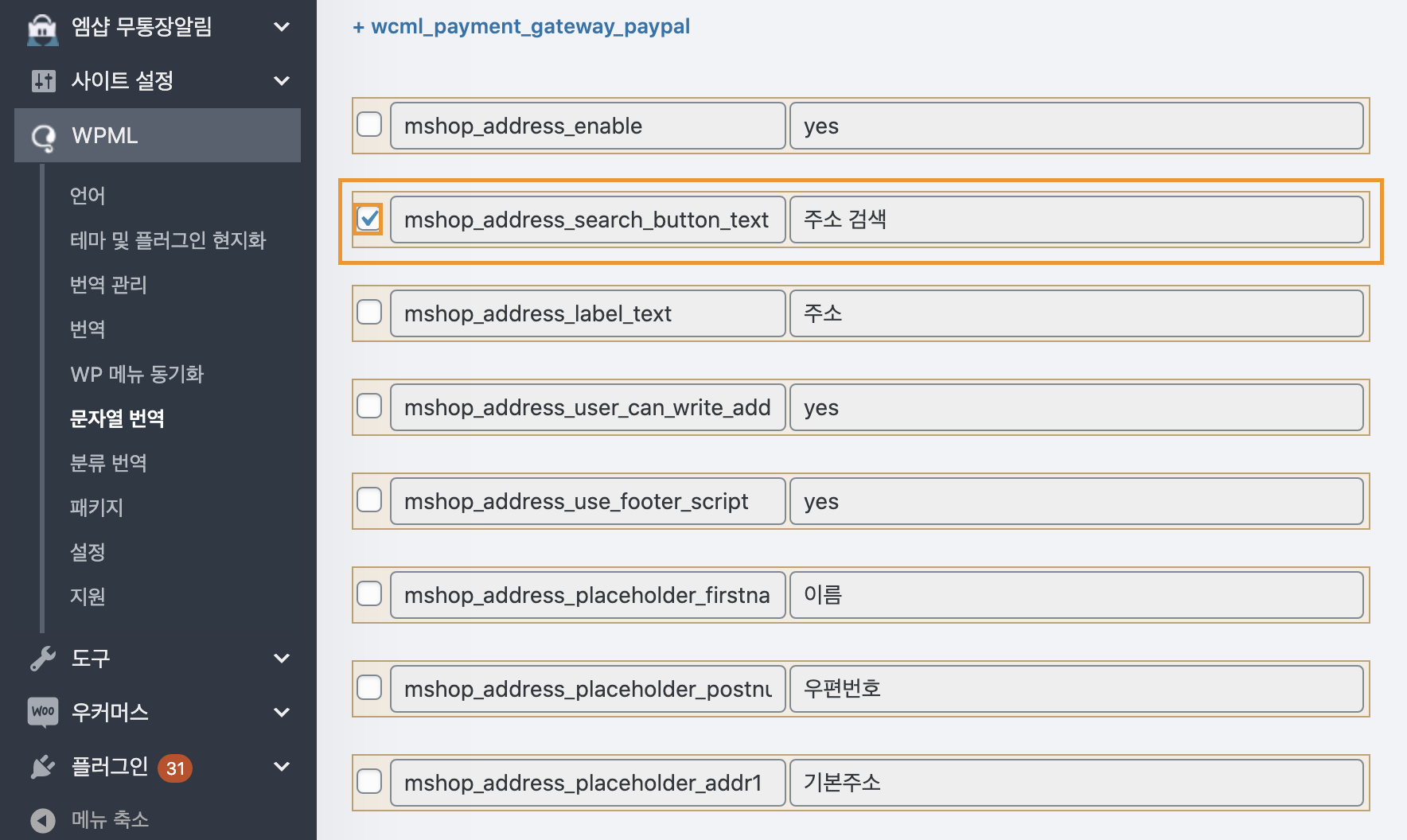
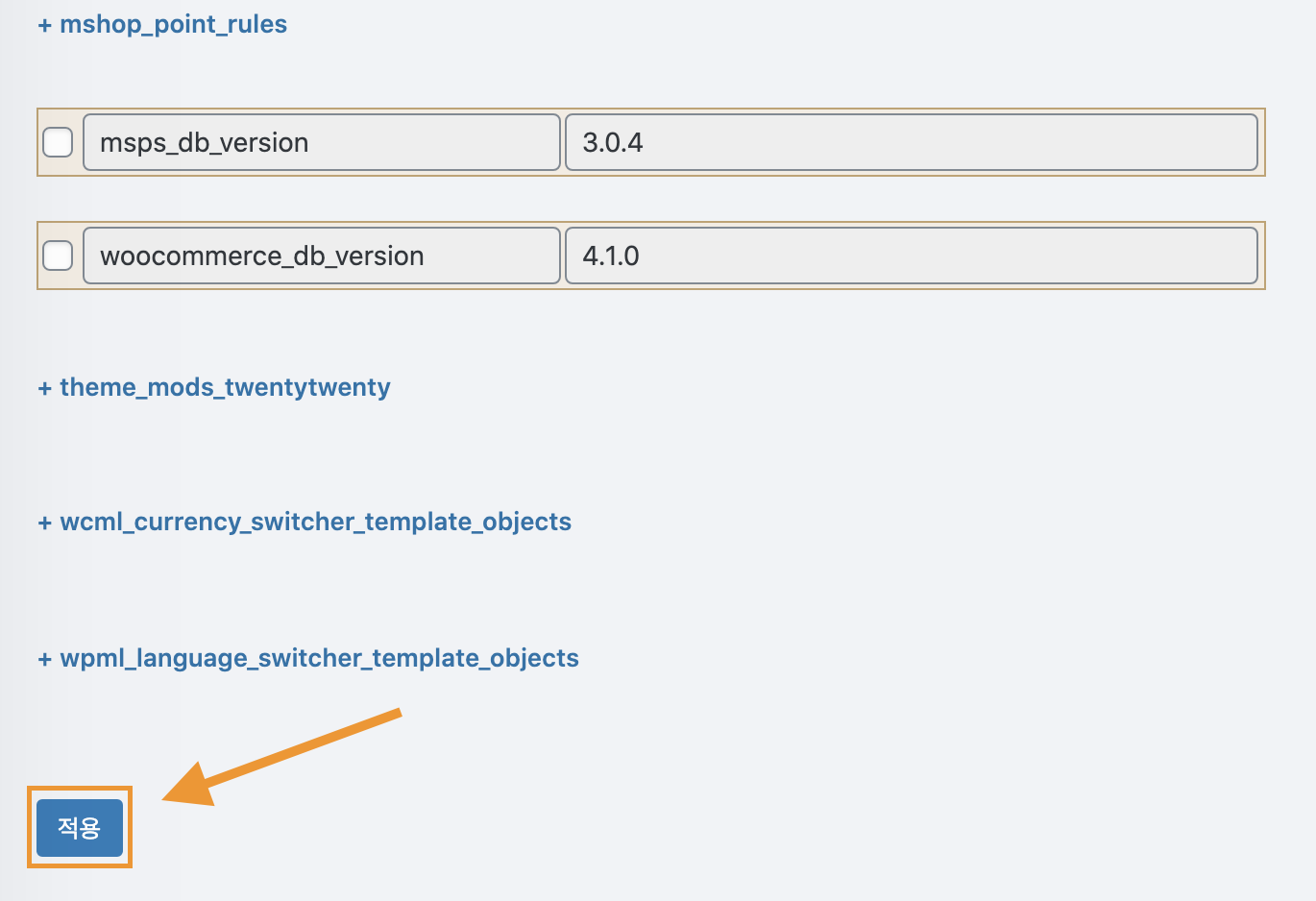
사이트 문자열 번역을 따라 문자열을 번역하시면 해당 부분이 변경된것을 확인하실 수 있습니다.